So beheben Sie Verbindungen zur Bluetooth-Maus in Windows 10 {GELÖST}
Veröffentlicht: 2022-01-25Bluetooth-Maus verbindet sich nicht unter Windows 10? Hier erfahren Sie, wie Sie dieses Problem problemlos beseitigen können.
Jeder PC-Benutzer verwendet immer noch lieber eine herkömmliche Maus als das Trackpad eines Laptops. Die Technologie wächst jedoch schnell und mit jedem Fortschritt wird die digitale Welt besser. Bluetooth ist ein drahtloser Technologiestandard für kurze Reichweiten, der zum Übertragen von Daten zwischen verbundenen PCs und Mobilgeräten über kurze Entfernungen verwendet wird. Ebenso wird die Bluetooth-Maus häufiger verwendet als die herkömmliche kabelgebundene Maus, da viele Menschen es vorziehen, drahtlose Mäuse anstelle von kabelgebundenen Mäusen zu verwenden. Zahlreiche Benutzer haben jedoch ein Problem mit ihrer Maus gemeldet, bei dem sie festgestellt haben, dass die Bluetooth-Maus verbunden ist, aber nicht funktioniert.
Haben Sie das gleiche Problem auch mit Ihrer Bluetooth-Maus? Wenn ja, dann kein Grund zur Panik, da das Problem einfach und schnell gelöst werden kann. In diesem Artikel zeigen wir Ihnen die besten Lösungen zur Lösung dieses Problems.
Einfache und schnelle Lösungen, um zu beheben, dass die Bluetooth-Maus auf einem Windows-PC nicht funktioniert
Nun, es kann mehrere Gründe geben, aus denen Ihre Bluetooth-Maus auf Ihrem PC nicht funktioniert, wie veraltete Maustreiber, falsche Konfiguration und mehr. Aber hier sind ein paar einfache Taktiken, die Ihnen helfen können, die Bluetooth-Maus zu reparieren, die sich unter Windows 10 nicht verbindet. Lesen wir sie unten:
Lösung 1: Starten Sie die Maus neu
Wenn Sie feststellen, dass Ihre Bluetooth-Maus nicht wie erwartet funktioniert, können Sie versuchen, die Maus neu zu starten. Und falls sich Ihre Maus über einen Dongle verbindet, müssen Sie zuerst versuchen, den Dongle erneut zu verbinden. Danach können Sie Ihre kabellose Maus neu starten.
Wenn die drahtlose Maus über einen eingebauten Bluetooth-Empfänger eine Verbindung herstellt, können Sie auch versuchen, die Maus aus- und wieder einzuschalten. Deaktivieren Sie in der Zwischenzeit die Bluetooth-Einstellungen entweder in der Anwendung "Einstellungen" oder im Action Center. Sobald dies erledigt ist, versuchen Sie, Ihre Maus wieder anzuschließen und prüfen Sie, ob das Problem behoben ist oder weiterhin besteht. Fahren Sie mit den anderen Lösungen fort, wenn das Problem weiterhin besteht.
Siehe auch: Verbindungen zu Bluetooth-Audiogeräten und drahtlosen Displays reparieren
Lösung 2: Aktualisieren Sie die Bluetooth-Treiber
Wenn der Neustart der Maus Ihnen nicht geholfen hat, das Problem zu lösen, können Sie versuchen, die veralteten Bluetooth-Treiber zu aktualisieren, um die Mausprobleme zu beheben. Da Bluetooth-Treiber dafür verantwortlich sind, die Verbindung zwischen der Maus und Ihrem Windows-Betriebssystem zu ermöglichen.
Um die Treiber zu aktualisieren, können Sie online nach den richtigen Treibern suchen und die Treiber dann manuell herunterladen und installieren. Dies kann fehleranfällig und zeitaufwändig sein. Wir empfehlen Ihnen daher, Bit Driver Updater auszuprobieren.
Bit Driver Updater ist ein weltweit anerkanntes Tool zur Treiberaktualisierung, das nur ein oder zwei Mausklicks erfordert, um die veralteten PC-Treiber zu aktualisieren. Es erkennt Ihr Gerät automatisch und stellt Ihnen eine entsprechende Treiberdatei für das Gerät zur Verfügung. Im Folgenden erfahren Sie, wie Sie Bit Driver Updater verwenden, um Verbindungsprobleme mit der Bluetooth-Maus unter Windows 10 zu beheben.
Schritt 1: Laden Sie den Bit Driver Updater über die Schaltfläche unten herunter.
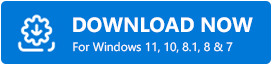
Schritt 2: Führen Sie das Software-Installationsprogramm aus und befolgen Sie die Anweisungen auf dem Bildschirm.
Schritt 3: Starten Sie nach der Installation den Bit Driver Updater auf Ihrem PC und klicken Sie im linken Bereich auf Scannen .
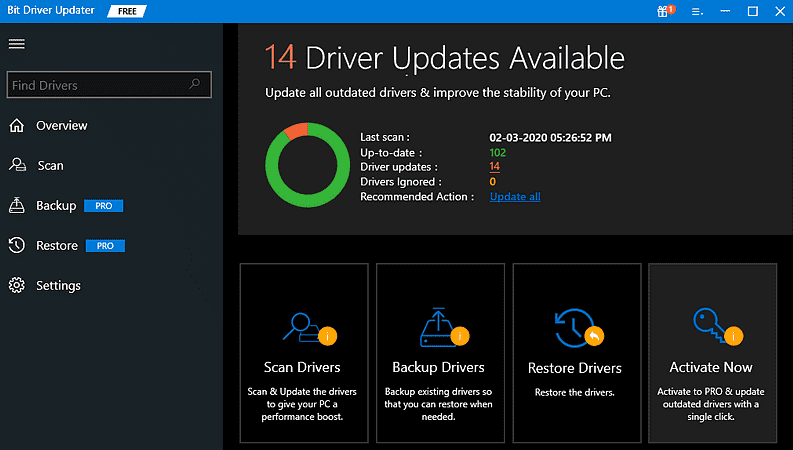

Schritt 4: Dies kann eine Weile dauern. Warten Sie und lassen Sie die Software den Scanvorgang abschließen.
Schritt 5: Wenn Sie fertig sind, navigieren Sie zum fehlerhaften Bluetooth-Treiber und klicken Sie auf die Schaltfläche Jetzt aktualisieren, die daneben angezeigt wird. Und wenn Sie neben dem Bluetooth-Treiber auch andere veraltete Treiber aktualisieren möchten, müssen Sie stattdessen auf die Schaltfläche Alle aktualisieren klicken.
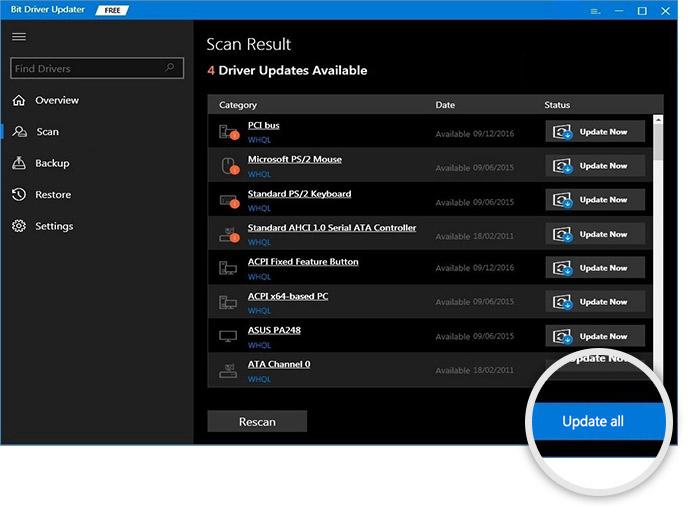
Wenn Sie auf Alle aktualisieren klicken, werden Sie aufgefordert, auf die Pro-Version von Bit Driver Updater zu aktualisieren. Die Pro-Version bietet technischen Support rund um die Uhr und eine 60-tägige Geld-zurück-Garantie.
Testen Sie das Problem nach dem Aktualisieren der Treiber. Wenn Bluetooth immer noch nicht wie erwartet funktioniert, versuchen Sie es mit einer anderen Lösung.
Siehe auch: Bluetooth-Maus funktioniert nicht unter Windows 10/8/7 [BEHOBEN]
Lösung 3: Überprüfen Sie, ob der Bluetooth-Dienst aktiviert ist
Eine andere Möglichkeit, das Problem zu beheben, dass die Bluetooth-Maus in Windows 10, 8, 7 keine Verbindung herstellt, besteht darin, zu überprüfen, ob der zugehörige Dienst ausgeführt wird. Microsoft führt verschiedene Dienste aus, um die ordnungsgemäße Funktionalität der installierten Anwendungen und Standardeinstellungen zu verwalten.
Wenn also der Bluetooth-Dienst nicht richtig funktioniert, ist dies wahrscheinlich ein Grund, warum Ihre Bluetooth-Maus auf Ihrem PC nicht mehr funktioniert. Wenn dies der Fall ist, müssen Sie den Bluetooth-Dienst neu starten. Führen Sie dazu die folgenden Schritte aus:
Schritt 1: Starten Sie das Dialogfeld Ausführen, indem Sie gleichzeitig die Tasten Windows + R drücken.
Schritt 2: Schreiben Sie den Text services.msc in das Ausführungsfeld und drücken Sie die Eingabetaste, um das Fenster Dienste zu öffnen.
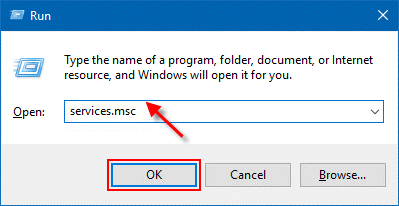
Schritt 3: Navigieren Sie im Fenster Dienste zum Bluetooth Support Service und klicken Sie mit der rechten Maustaste darauf.
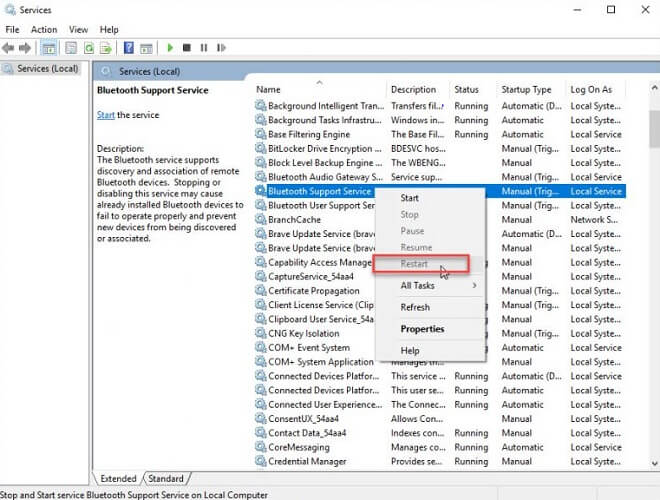
Schritt 4: Wählen Sie Neustart aus der Kontextmenüliste.
Überprüfen Sie nun, ob die Bluetooth-Verbindung behoben ist. Wenn nicht, fahren Sie mit der nächsten Lösung fort.
Lösung 4: Führen Sie die Bluetooth-Fehlerbehebung aus
Von oben hat nichts funktioniert? Keine Sorge, versuchen Sie, die Bluetooth-Fehlerbehebung mit den folgenden einfachen Schritten auszuführen:
Schritt 1: Starten Sie die Windows-Einstellungen auf Ihrem PC.
Schritt 2: Suchen Sie nach Update & Sicherheit und klicken Sie darauf.
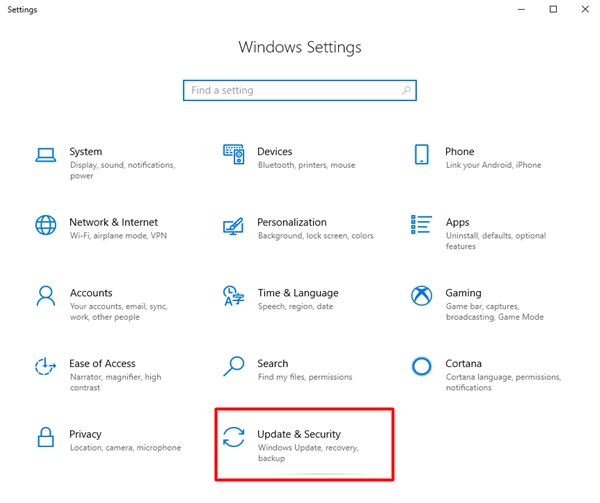
Schritt 3: Wählen Sie im linken Bereich Fehlerbehebung und dann Bluetooth unter Andere Probleme suchen und beheben aus. Klicken Sie danach auf Run the Troubleshooter .
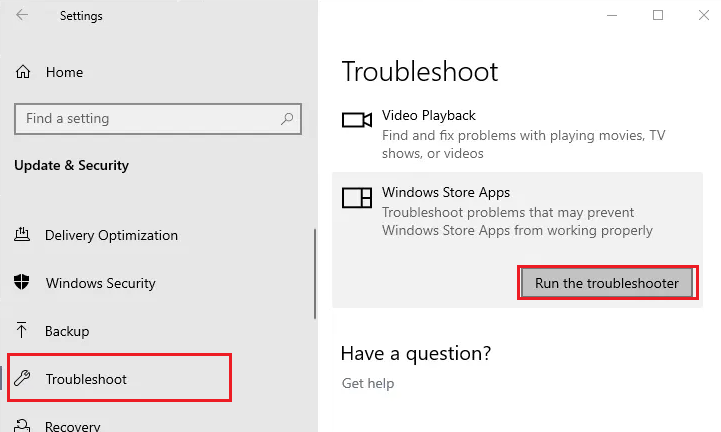
Jetzt erkennt der Troubleshooter die Probleme und behebt sie auch automatisch.
Siehe auch: So installieren und aktualisieren Sie Bluetooth-Treiber in Windows 10
Bluetooth-Maus funktioniert nicht auf Windows-PC: BEHOBEN
Hoffentlich wären jetzt die Probleme mit Ihrer drahtlosen Maus behoben. Wenn Sie uns etwas bezüglich der Bluetooth-Maus mitteilen möchten, die unter Windows 10 oder älteren Versionen keine Verbindung herstellt, teilen Sie uns dies bitte über das Kommentarfeld unten mit.
Abonnieren Sie auch unseren Newsletter für weitere technikbezogene Artikel, Tipps zur Fehlerbehebung, Treiberhandbücher und mehr. Folgen Sie uns außerdem auf Facebook, Twitter, Instagram und Pinterest.
